Rumah >tutorial komputer >pelayar >Bagaimana untuk memadam fail cache dalam pelayar Microsoft Edge_Bagaimana untuk memadam fail cache dalam pelayar Microsoft Edge
Bagaimana untuk memadam fail cache dalam pelayar Microsoft Edge_Bagaimana untuk memadam fail cache dalam pelayar Microsoft Edge
- 王林ke hadapan
- 2024-04-02 17:10:261283semak imbas
Editor PHP Xinyi akan memperkenalkan anda cara memadam fail cache dalam pelayar Microsoft Edge. Apabila menggunakan penyemak imbas setiap hari, fail cache akan mengambil banyak ruang dan menjejaskan prestasi. Dengan mengosongkan cache, anda boleh meningkatkan kecekapan penyemak imbas dan mempercepatkan pemuatan. Di bawah ini kami akan berkongsi cara mengosongkan fail cache dalam pelayar Microsoft Edge untuk menjadikan pengalaman menyemak imbas anda lebih lancar.
1 Mula-mula buka perisian pelayar Microsoft Edge dan klik butang "..." pada halaman, seperti yang ditunjukkan dalam gambar di bawah.
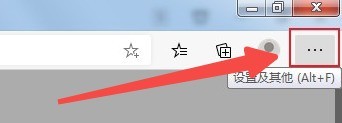
2. Kemudian pilih pilihan "Clear Browsing Data" dalam "Sejarah" dalam pilihan menu di bawah, seperti yang ditunjukkan dalam gambar di bawah.
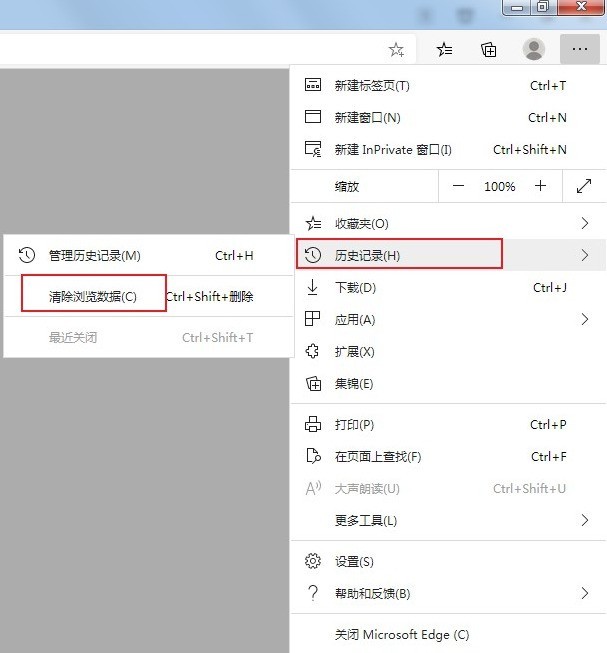
3. Dalam tetingkap pop timbul, tandai "Imej dan fail cache", seperti yang ditunjukkan dalam gambar di bawah.
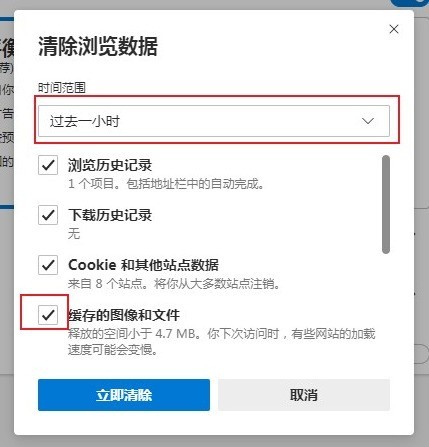
4 Kemudian pilih kotak pilihan di bawah "Julat Masa" di atas, pilih "Sepanjang Masa", dan akhir sekali klik "Kosongkan Sekarang", seperti yang ditunjukkan dalam gambar di bawah.
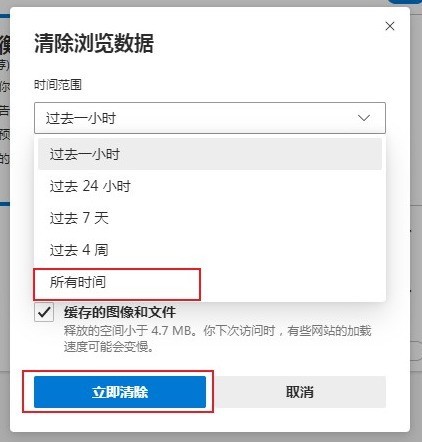
Atas ialah kandungan terperinci Bagaimana untuk memadam fail cache dalam pelayar Microsoft Edge_Bagaimana untuk memadam fail cache dalam pelayar Microsoft Edge. Untuk maklumat lanjut, sila ikut artikel berkaitan lain di laman web China PHP!
Artikel berkaitan
Lihat lagi- 如何禁用edge浏览器?
- Bagaimana untuk menghalang halaman IE daripada melompat secara automatik ke pelayar EDGE dalam win10
- Bagaimana untuk menaik taraf versi pelayar edge win10
- Bagaimana untuk menaik taraf versi pelayar edge dalam win10
- Apakah yang perlu saya lakukan jika pelayar tepi dibuka dengan navigasi 360?

